図で理解する Git/GitHub 基本フロー ー バージョン管理入門
1. バージョン管理とは
- プログラムやドキュメントの変更履歴を記録し、管理する仕組み。
- GitHub と Git を使うと、複数人でも効率よく開発を進められる。
「バージョン管理」とは、ファイルの過去の状態を記録し、誰が・いつ・どのように変更したかを追跡できる仕組みです。
→ もし間違えた場合でも、過去の状態に戻れるため安心して作業できます。
2. Git の初期化
- ローカルリポジトリ:自分のPC内の作業フォルダ。
- ソリューションフォルダを GitHub Desktop にドラッグ&ドロップして初期化。
「ローカルリポジトリ」とは、自分のPC上で変更履歴を記録するための箱のようなものです。
→ まだ他人と共有する段階ではなく、自分専用の作業履歴の保管庫と考えるとわかりやすいです。
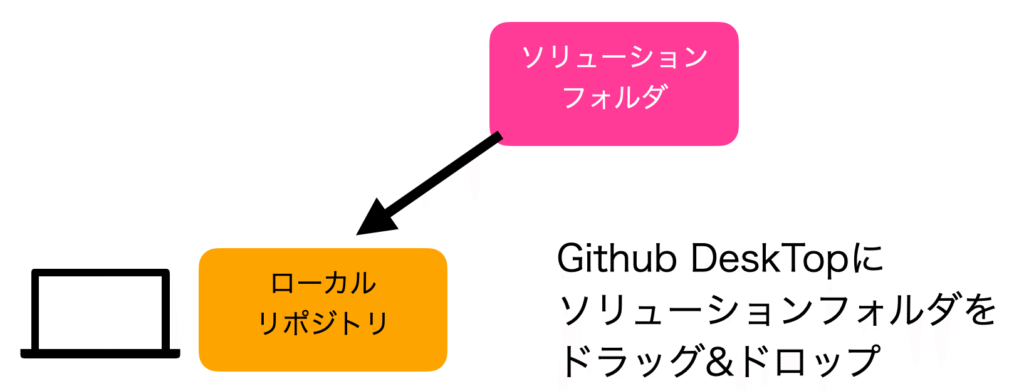
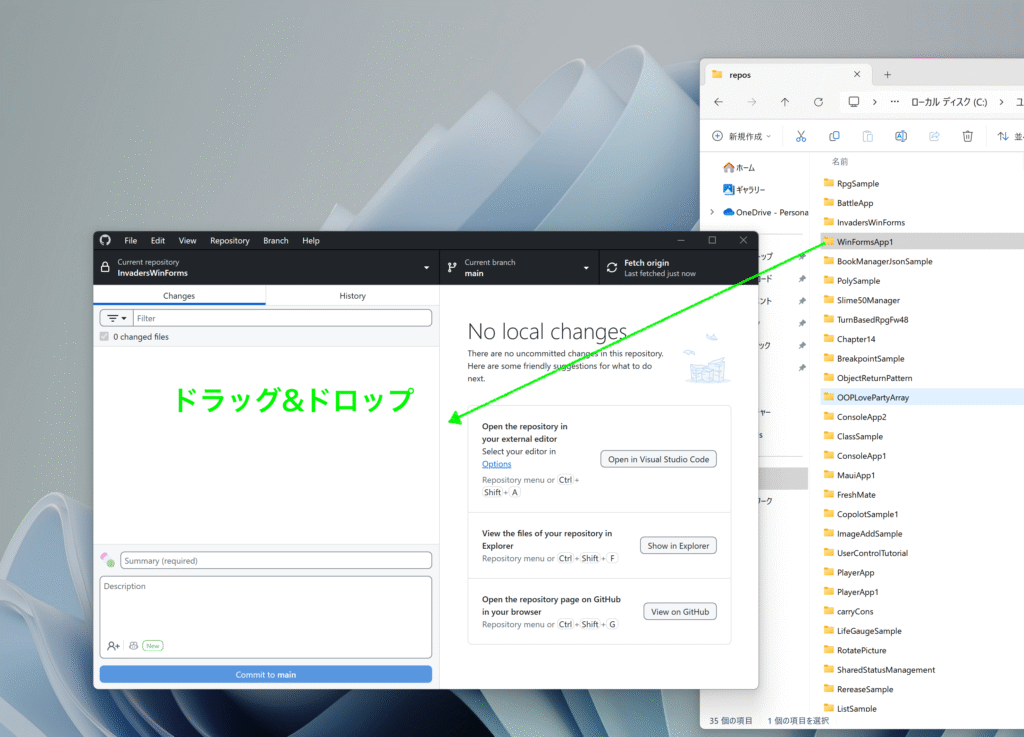
3. Publish(パブリッシュ)
- ローカルからリモート(GitHub)へ最初にコピーする操作。
- GitHub Desktop で「Publish」を実行。
Publish は「最初のアップロード」のことです。
→ ローカルの履歴を GitHub 上にコピーして、チームメンバーがアクセスできる状態にします。
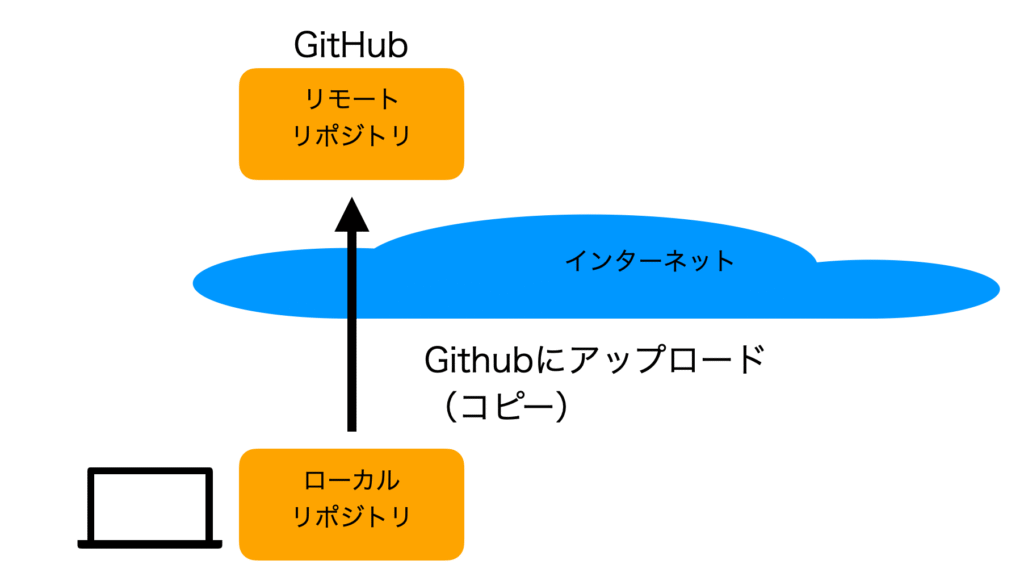
GitHub Desktop
主にローカルリポジトリを更新するツールです
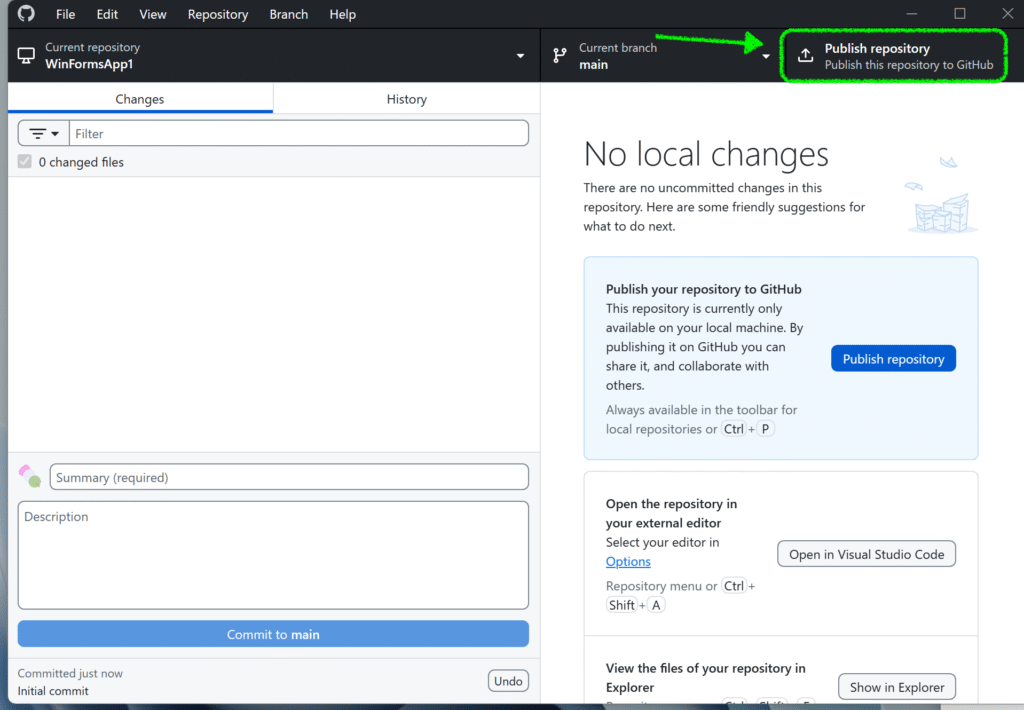
GitHub
リモートリポジトリを管理するWebページになります
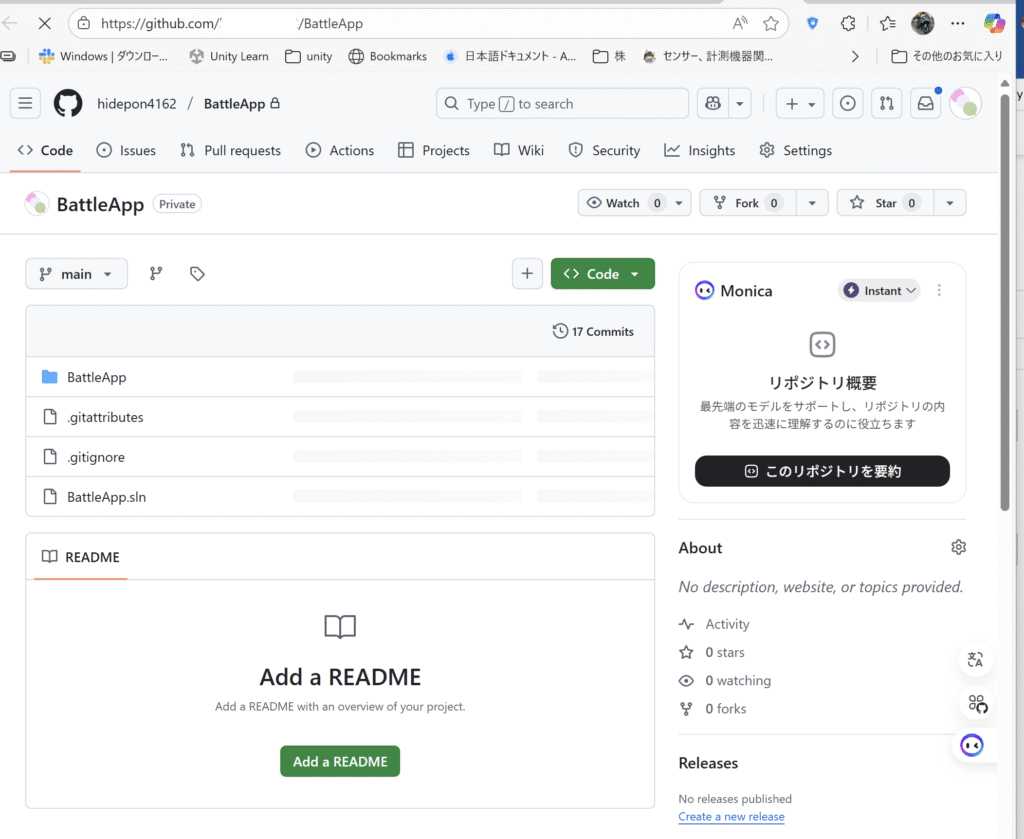
GitHub Desktopの画面から開くこともできます
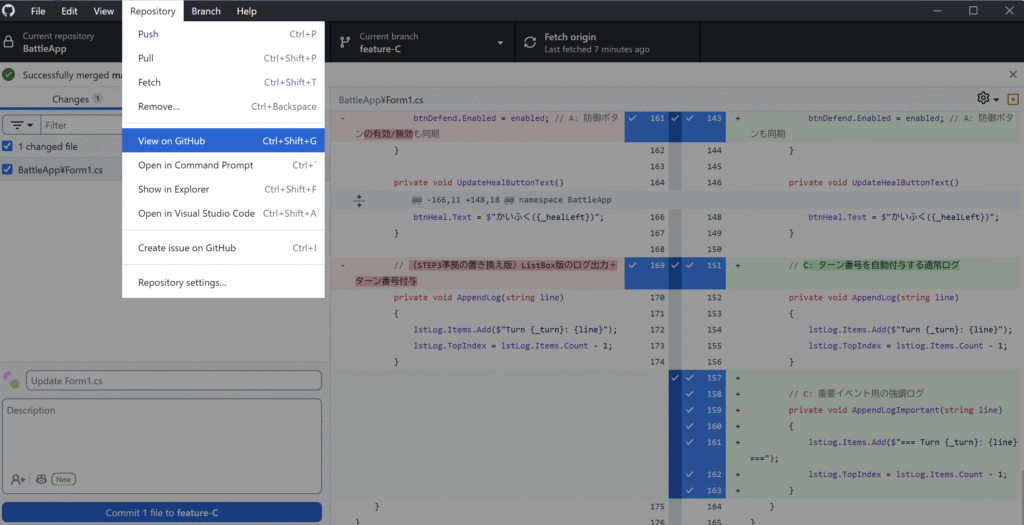
4. Clone(クローン)
- リモートからローカルにコピーを作成。
- チームメンバーが同じリポジトリを利用する際に必要。
Clone は「コピーを作る操作」です。
→ チームメンバーが同じプロジェクトに参加する際は、リモートにある内容を自分のPCに丸ごと持ってきます。
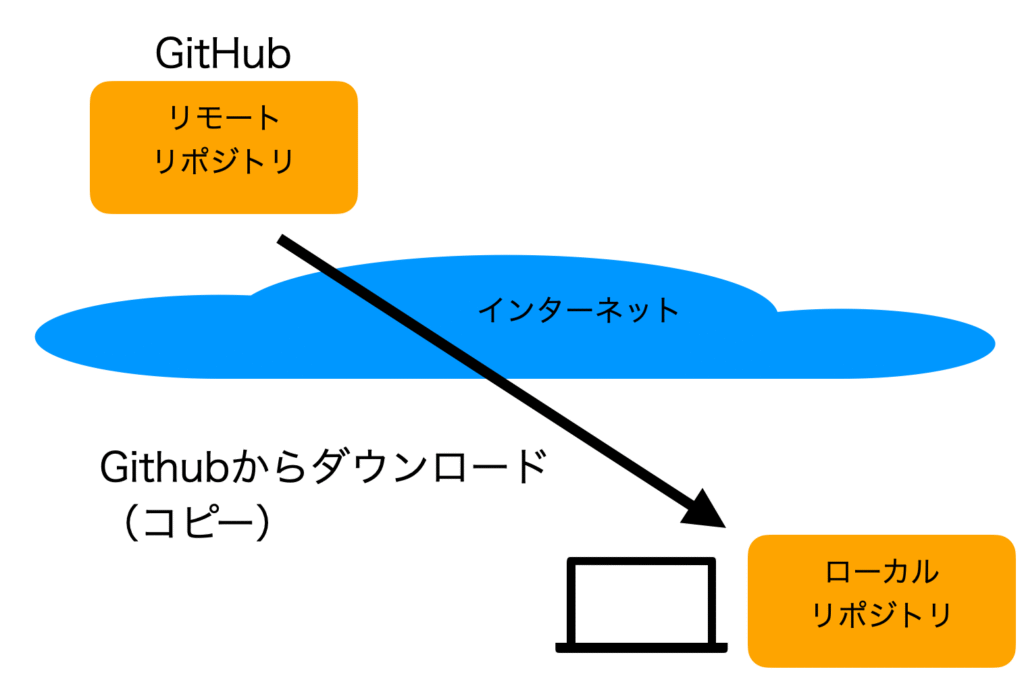
GitHub の画面から「Open with GitHub Desktop」を選ぶと、自動的に GitHub Desktop が起動し、クローンを作成できます。
クローンの手順
- GitHub のリポジトリ画面で「Code」ボタンをクリック。
- 「Open with GitHub Desktop」を選択。
- GitHub Desktop が起動し、ローカルにコピーが作成されます。
ポイント
- Clone を使うと、チームのリポジトリを自分のPCにそっくり持ってこれます。
- 初心者は「GitHubのページ → GitHub Desktopで開く」と覚えればOKです。
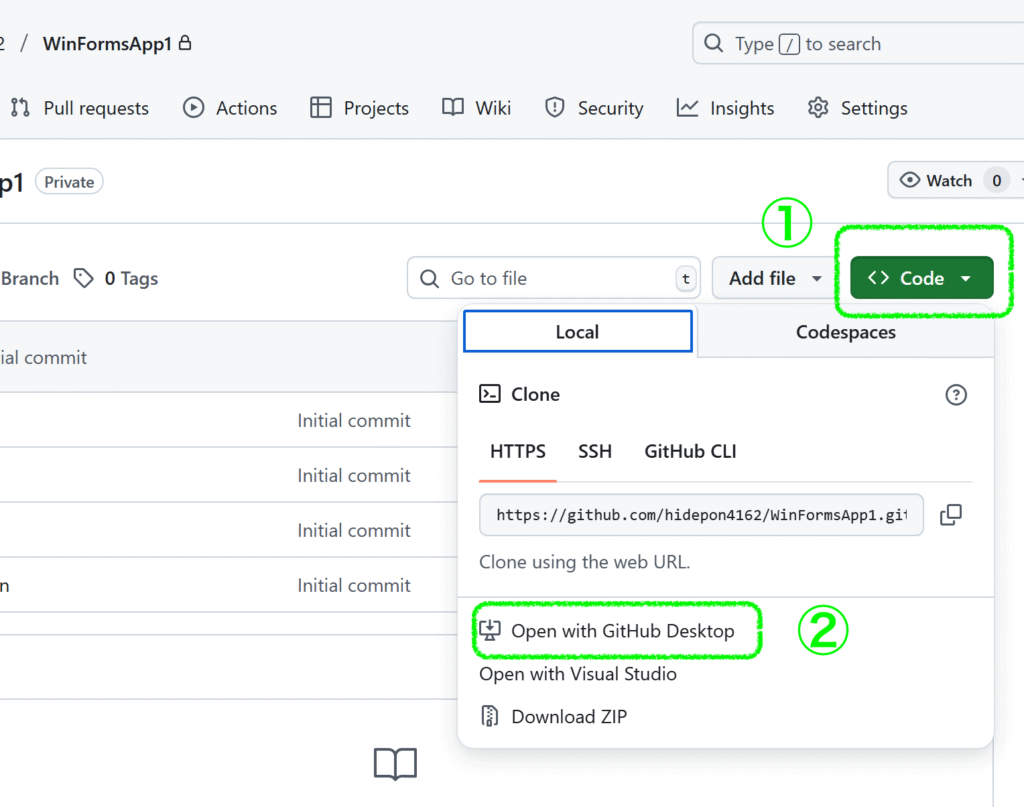
5. 運用パターン①:mainのみ
- main ブランチ一本で開発を進める。
- 個人や小規模開発向け。
main(メインブランチ)は「正しい状態を保つための基準の線」です。
→ 個人や小規模なら一本の線(main)だけで十分ですが、複数人で同時に作業すると衝突(コンフリクト)が起きやすいです。
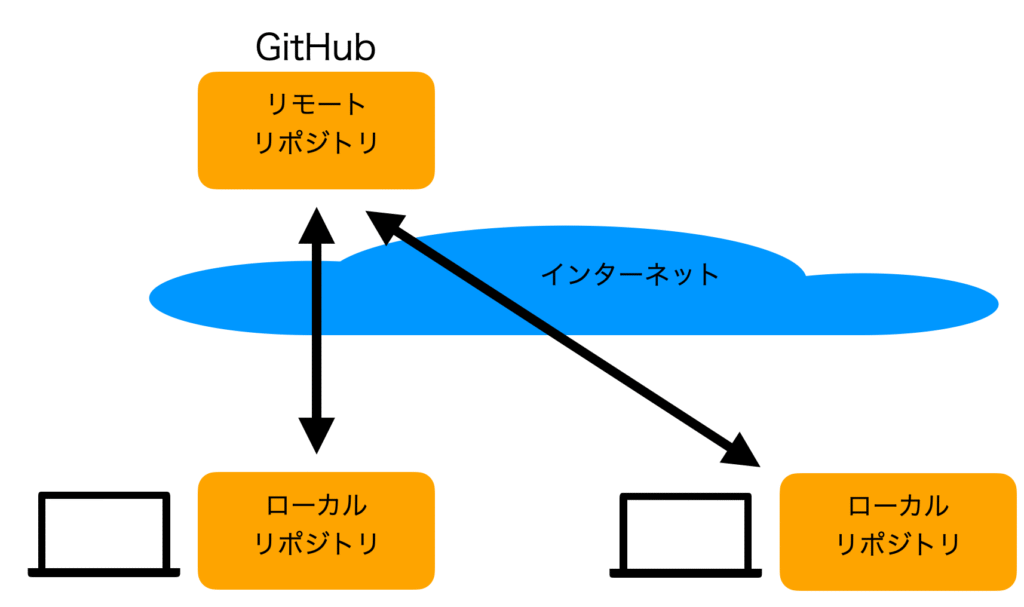
コミット(Commit)
- ローカルリポジトリに「変更を記録する操作」。
- 例えるなら「ノートに書いた内容を保存して履歴を残す」ようなイメージ。
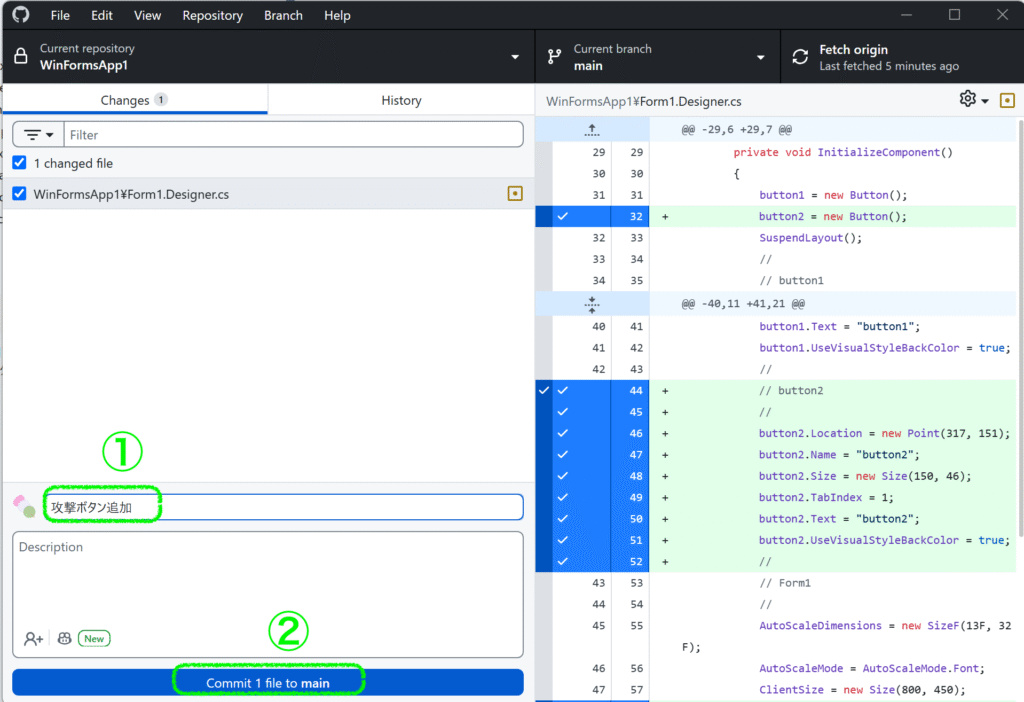
プッシュ(Push)
- ローカルのコミットをリモートリポジトリ(GitHub)に送信する操作。
- チーム全員が最新の変更を見られるようにする。
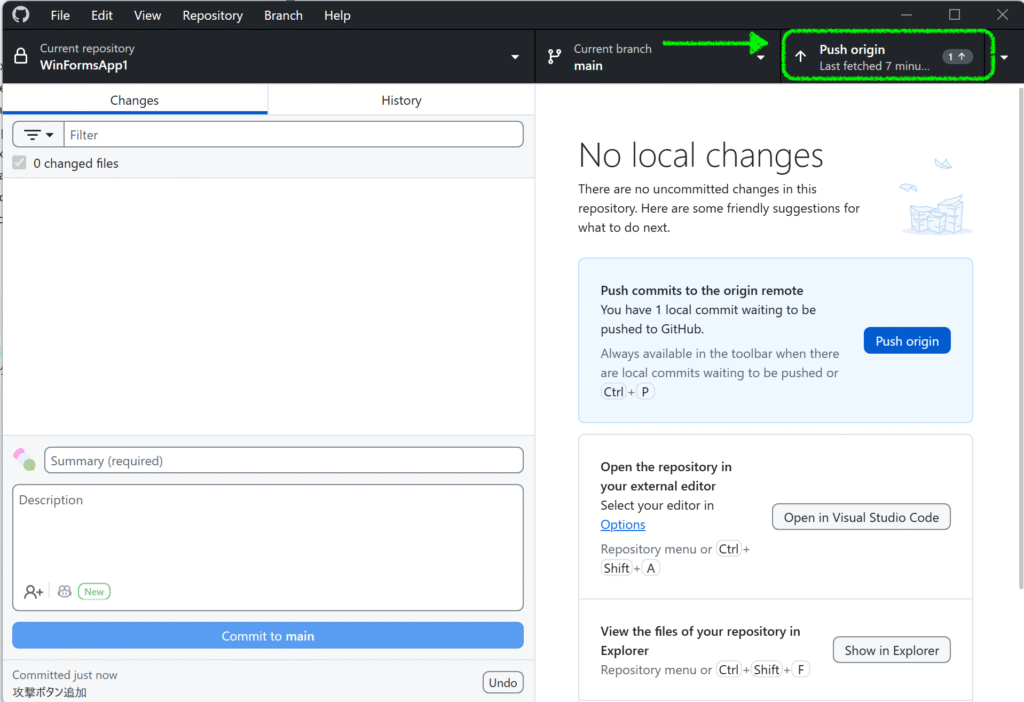
フェッチ(Fetch)
- リモートにある変更情報をローカルに取り込んで確認する操作。
- まだ自分の作業フォルダには反映されない(あくまで「更新があるかどうかのチェック」)。
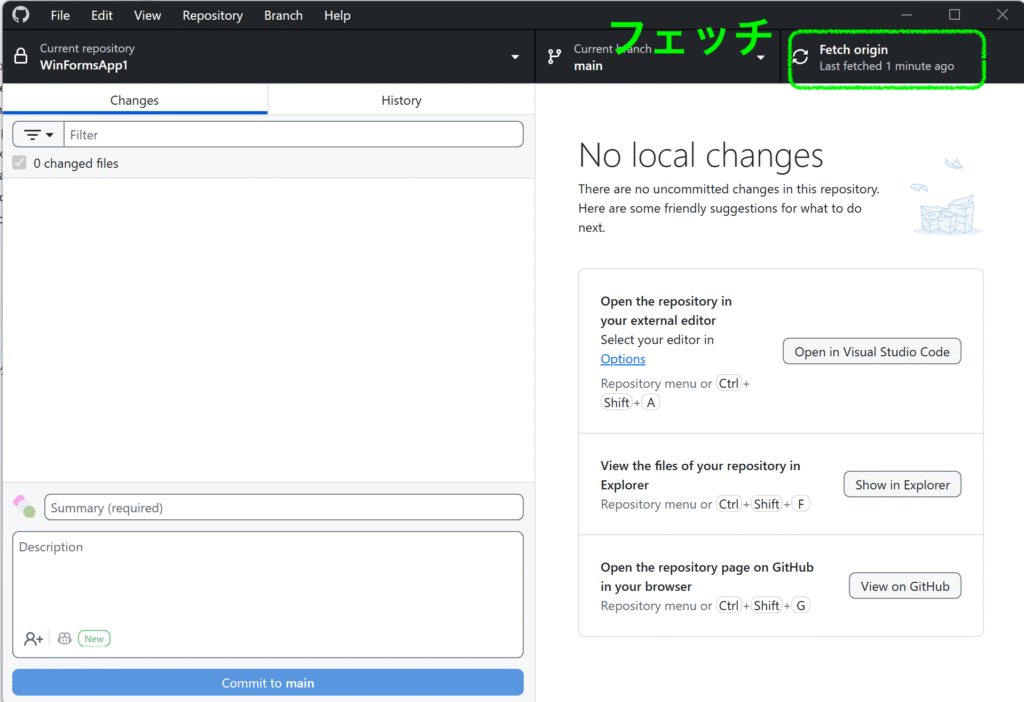
プル(Pull)
- リモートの変更をローカルに取り込む操作。
- 「フェッチ+マージ」を自動で行い、自分の作業環境を最新に更新する。
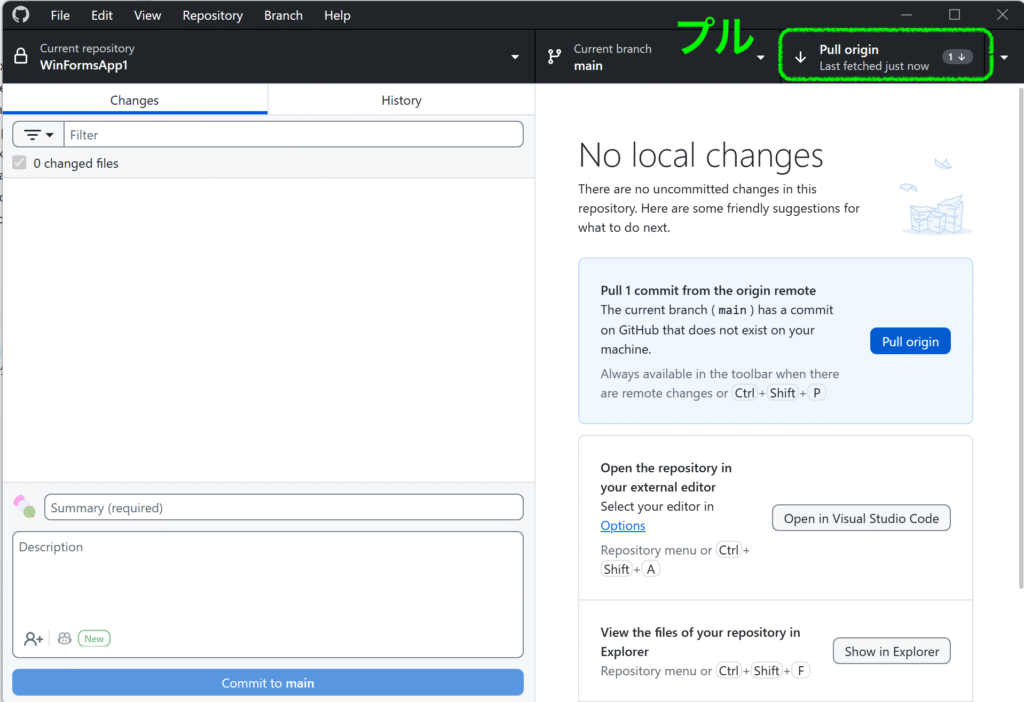
まとめ
| 操作 | 役割 |
|---|---|
| コミット | 自分のPCに変更履歴を記録する |
| プッシュ | ローカルの変更をGitHubに送る |
| フェッチ | GitHubの更新情報を確認する(まだ反映しない) |
| プル | GitHubの更新を自分の作業フォルダに反映する |
6. 運用パターン②:ブランチ運用
- main と branchA を分けて作業。
- 完了後に main に統合(マージ)。
ブランチは「作業用の分岐」です。
→ 本線(main)を汚さずに新機能を試せるため、チーム開発では必須の考え方です。
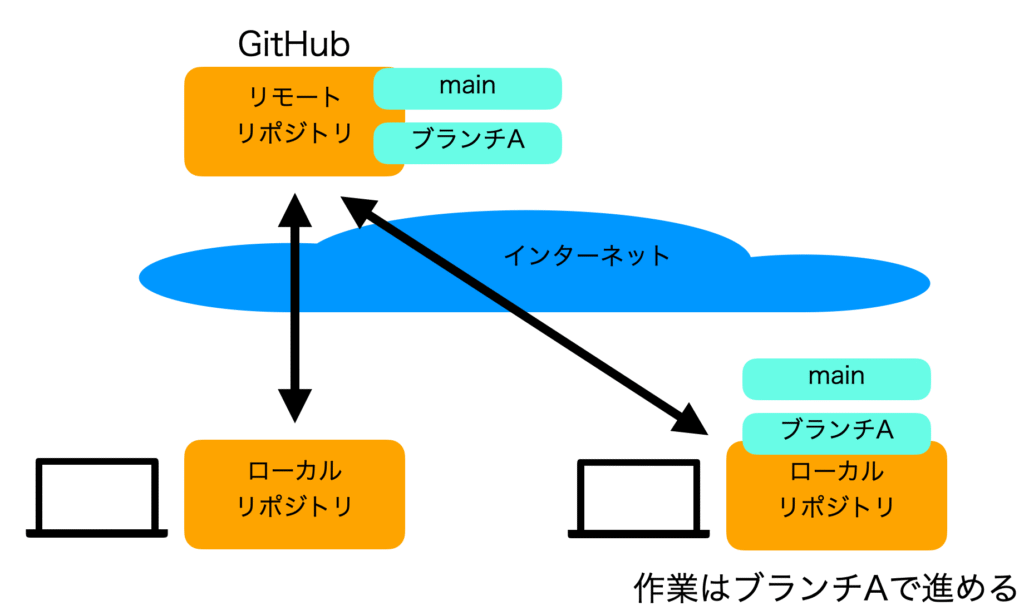
ブランチの作成
- GitHub Desktop の画面で「Current branch」から New branch を選ぶ。
- 作業名(例: feature-login)を入力して作成。
- そのまま新しいブランチで作業を始められます。
- ブランチ名は「作業内容がわかる名前」にすると便利。例: bugfix-ui, feature-login
- main に直接コミットしないのがチーム開発の基本ルール。
- 完了したら PR(プルリクエスト)→ マージ の流れで main に統合。
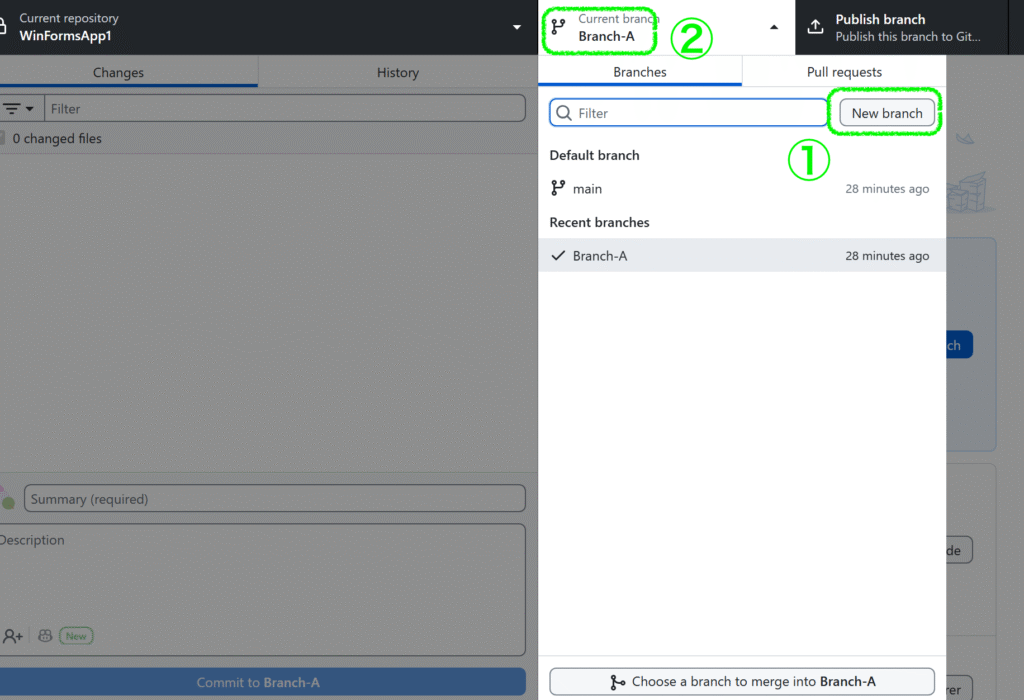
ブランチは main から枝分かれした「作業専用の線」です。GitHub Desktop では「New branch」を選んで名前を付けるだけで作成できます。作業はこの新しいブランチ上で進め、完成後に PR を通じて main に統合します。
7. プルリクエスト(Pull Request, PR)
本文:
- 作業ブランチ(例: branchA)で作業が終わったら、main に取り込む前に「PR(プルリクエスト)」を作成する。
- PR は「main に反映したい変更内容の提案」であり、他のメンバーに確認してもらえる。
プルリクエストは「main に変更を取り込みたい」という 提案 です。
→ チームメンバーに確認してもらう場でもあり、議論や改善のきっかけになります。
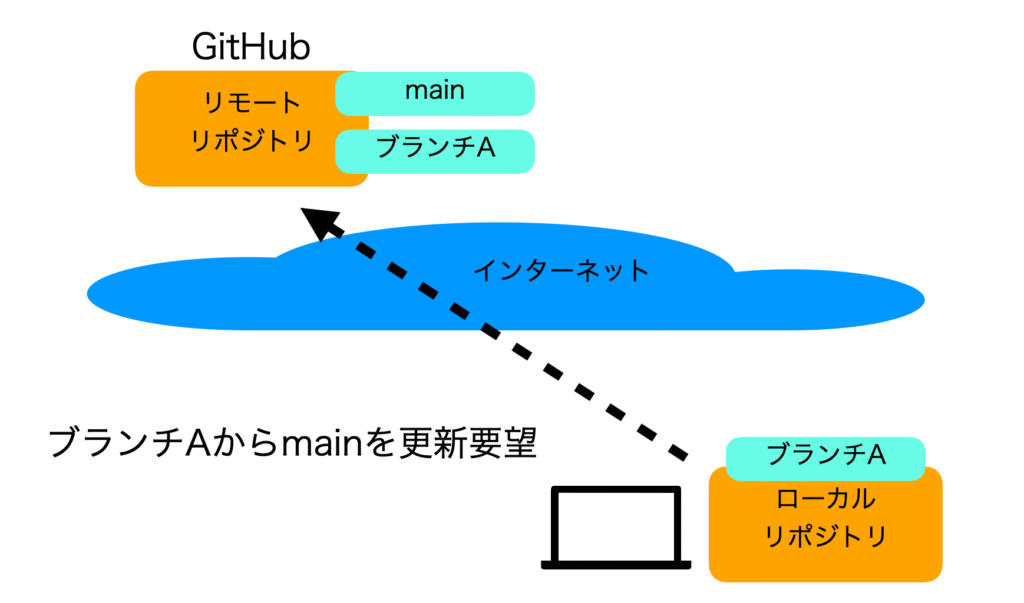
8. マージ(Merge)
- PR をレビューした結果、問題がなければ main に変更を反映する。
- チーム開発では必須の手順。
- レビュー担当者が「承認」してマージすることで、main が更新される。
マージは「枝分かれした作業を main に統合する操作」です。
→ チェックを通過した変更だけが main に入るので、品質を保つことができます。
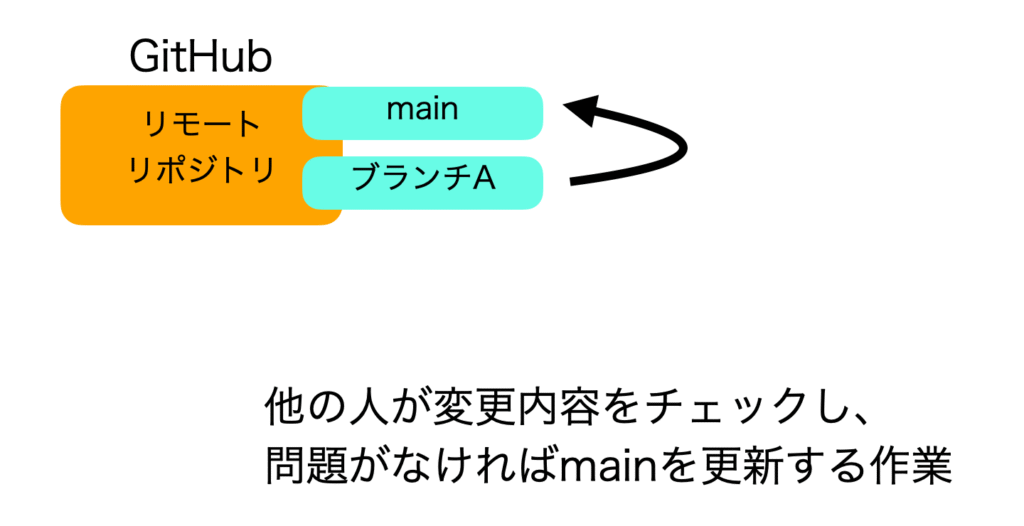
9. まとめ
- Publish = 最初の公開
- Clone = リモートから取得
- main運用 = 個人向け
- ブランチ運用 = 複数人開発向け
- PR & マージ = 複数人開発で安全にmainを更新するための流れ
個人で学習するときは「Publish → Clone」だけでも十分ですが、チーム開発を想定するなら「Branch → PR → Merge」まで理解すると実務に直結します。
実際の運用練習:3〜4名でGitHubチーム開発を体験する
Designerドラッグ&ドロップを用いた実践的な共同開発フロー
- この演習では、実際に3〜4名のチームを組み、GitHubを用いたバージョン管理の流れを体験します。
- WinFormsの小規模アプリを題材にすることで、ソースコードだけでなくUI設計ファイル(Designer)の変更も管理下に置く練習ができます。
- リーダー役はリポジトリをPublishし、メンバーはCloneで取得。→ 各メンバーはBranchを作成して作業し、PRでmainに統合する実務的な流れを経験します。
- 「クラス分けしないバトル」アプリはシンプルながらも、ボタン操作やイベント処理を含むため、実際の開発と同じような衝突(コンフリクト)や修正依頼を体験できます。
チーム開発で起こり得ること
- チーム開発では、同じファイルを複数人が同時に編集すると「コンフリクト(衝突)」が起きることがあります。
- Gitは「どこがぶつかっているか」を自動的に検出し、開発者に修正を促してくれる仕組みを持っています。
- コンフリクトは失敗ではなく、協力して開発している証拠。正しく解決すれば問題なく次に進めます。
コミット履歴で安心!やり直しとリカバリーの基本
- Gitでは、どの段階でも履歴を残しているため「やり直し」が可能です。
- 開発中にコードを間違えても、GitHub Desktop の操作で簡単に元に戻せます。
- 主なやり直しの方法は次のとおり:
- 直前の変更を取り消す(Changesタブでリセット)
- コミットを打ち消す(Undo Commit / Revert)
- 過去の履歴からやり直す(CheckoutやReset)
- 重要なのは、コミットしておくことで「戻れる地点」を確保できるという点。
- 「こまめにコミット=安全にやり直しできる保険」で安心感がえらます。

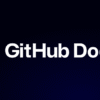




ディスカッション
コメント一覧
まだ、コメントがありません